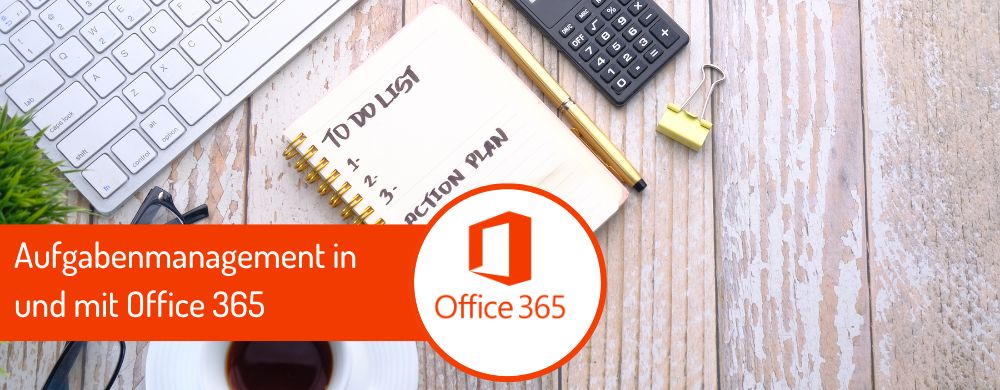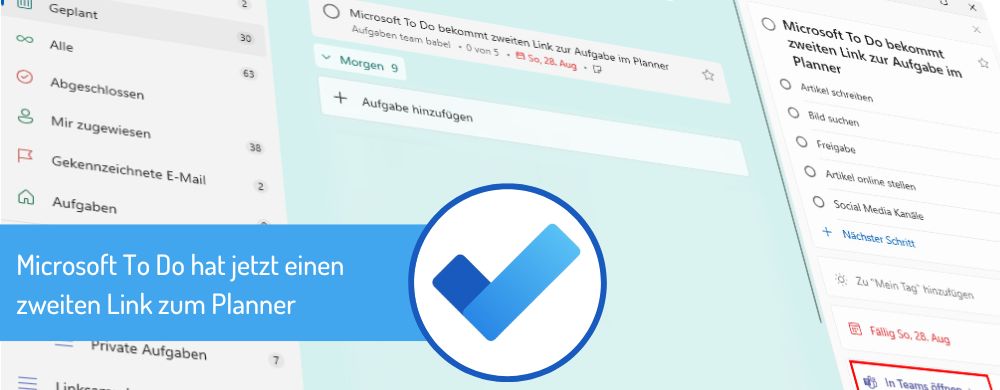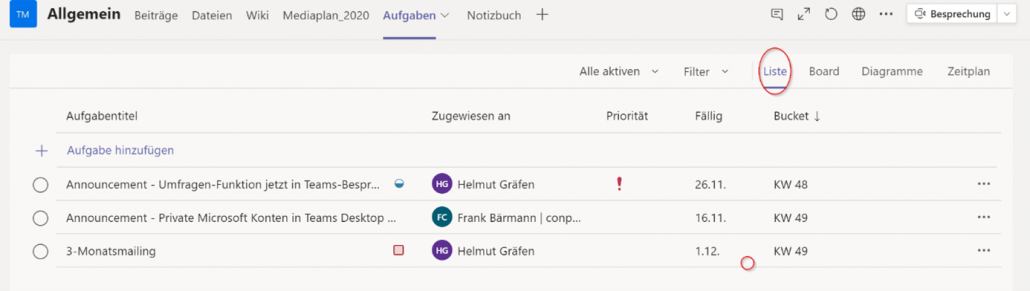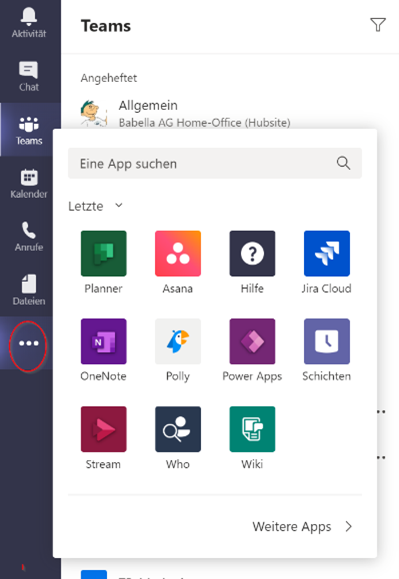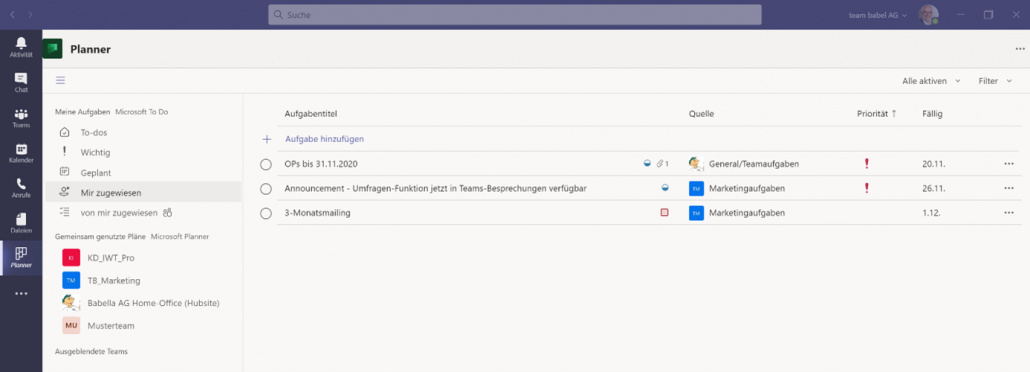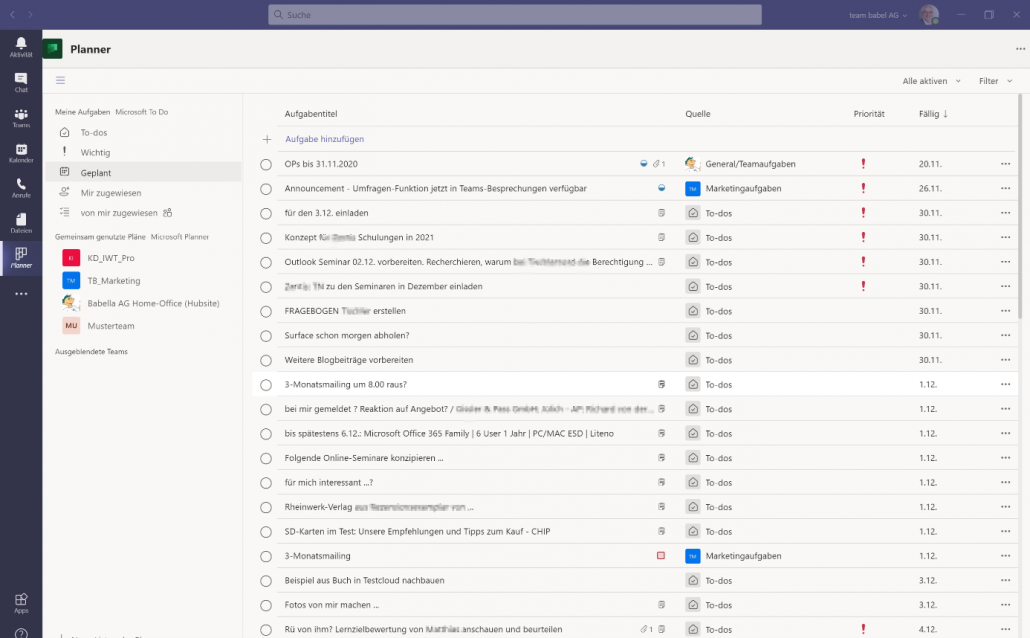Der Aufgabenbereich in Outlook ermöglicht es uns schon jahrzehntelang Aufgaben digital zu verwalten. Mit den beiden Aufgabenmanagement-Tools Planner und To-Do haben zwei neue Protagonisten in Office 365 die Bühne betreten. Damit existieren nun 3 Aufgabentools, mit denen Sie arbeiten können.

Es ist für den Anwender auf den ersten Blick nicht ganz einfach zu erkennen und zu entscheiden, welches Tool für welchen Zweck sinnvoll eingesetzt werden kann. In diesem Artikel möchte ich Licht ins Dunkle bringen und Ihnen eine Hilfestellung für den effektiven Einsatz dieser Tools geben.
Persönliche Aufgaben versus Teamaufgaben
Microsoft unterscheidet strikt zwischen diesen beiden Anforderungen in einem Unternehmen. Mit dem Tool Planner bilden Sie die Teamaufgaben in einem Team ab. Das Tool To-Do und der Aufgabenbereich von Outlook ist für das Managen der persönlichen Aufgaben optimiert. Spannend ist natürlich die Frage, ob diese Programme sich untereinander unterhalten und abstimmen. Die Antwort lautet: Ja, das tun sie. Jedenfalls in Teilen. Das möchte Ihnen an dem folgenden Schema verdeutlichen.

In der Abbildung ist zu erkennen, dass Sie den Planner in ein Team in Microsoft Teams einbinden können. Der Planner kann zusammen mit Teams genutzt werden, muss aber nicht. Selbst wenn Sie sich im Unternehmen noch nicht für den Einsatz von Teams entschieden haben, müssen Sie auf den Planner nicht verzichten.
Der Planner arbeitet mit dem Kanban- oder Scrum-Ansatz. Beide Methoden kommen aus dem agilen Aufgaben- bzw. Projektmanagement und arbeiten mit sogenannten Boards, die die Aufgaben übersichtlich in Spaltenform anzeigen. Auch der Planner stellt die Aufgaben in Spalten dar, die dort Buckets genannten werden. Sie können beliebig viele Buckets erstellen und frei benennen, z.B. nach Sparten, Themen, Projekten, Aufträge etc. Um mit dem Planner arbeiten zu können, müssen Aufgabenpläne angelegt werden. Die Aufgaben, die einer Person im Planner in einem Aufgabenplan zugewiesen wurden, sieht diese Person auch in seiner App To-Do, die in verschiedene Gruppen gegliedert ist. Werden dieser Person nun aus mehreren Aufgabenplänen (mit oder ohne den Einsatz von Teams) Aufgaben zugeordnet, sieht er alle Aufgaben aus allen Aufgabenplänen in To-Do in einer Gruppe namens Ihnen zugewiesen. So hat jede Person sowohl die Ansicht auf alle Teamaufgaben im Planner als auch auf seine persönlichen Aufgaben in To-Do.
Dort kann die Person übrigens auch Aufgaben eintragen, die sie zwar zu erledigen hat, die aber nicht im Kontext von Teamaufgaben stehen. Diese Aufgaben sind in To-Do in der Gruppe Aufgaben zu finden. Alle Aufgaben aus dieser Gruppe sind wiederum im Aufgabenbereich der Person in dessen Outlook zu sehen. Aufgaben, die die Person in ihrem Outlook erstellt, sind wiederum in der Gruppe Aufgaben in To-Do zu sehen. Outlook und To-do gleichen sich ständig und automatisch miteinander ab. Leider sehen Sie die Aufgaben, die Ihnen über Aufgabenpläne im Planner zugewiesen wurden, nur in To-Do und nicht im Aufgabenbereich von Outlook.
Rund um das Thema Aufgabennutzung ist es wichtig zu wissen, dass Microsoft im Laufe des Jahres 2019 den herkömmlichen Aufgabenbereich in der Webversion von Outlook durch die App To-Do ersetzt hat. Im installierten Outlook dagegen wird immer noch mit dem herkömmlichen Aufgabenbereich, den Sie vielleicht kennen und auch schon nutzen, gearbeitet. An der Aufgabenverwaltung im installierten Outlook hat sich seit der Einführung von To-Do nichts geändert.
Ein großer Vorteil der Outlook Aufgaben ist es, dass Sie eine Aufgabe an eine andere Person übertragen können und eine Aufgabe von einer anderen Person übertragen bekommen können. Übertragen Sie eine Aufgabe an eine andere Person, so haben Sie die Möglichkeit, eine Kopie dieser Aufgabe in Ihrem Aufgabenbereich in Outlook zu behalten. Die übertragene Aufgabe und die Kopie sind dynamisch miteinander verbunden. Jede Änderung, die in der übertragenen Aufgabe von der entsprechenden Person vorgenommen wird, wird automatisch und ohne Ihr weiteres Zutun in Ihre Kopie übertragen. Wenn die Aufgabe erledigt wurde, wird auch Ihre Kopie als erledigt dargestellt. Das Verwenden dieser Funktionalität erspart viele Statusnachfragen per Telefon, Mail oder Chat.
Sowohl der Planner als auch To-Do sind als Apps für iPhones/iPads und Android-Handys und -Tablets verfügbar. Das ist enorm hilfreich für das mobile Aufgabenmanagement, wenn Sie oder Ihre Mitarbeiter auf der Baustelle oder anderweitig unterwegs sind. Für den Aufgabenbereich von Outlook gibt es von Microsoft leider keine mobile App. Wer auch mit dem Outlook-Aufgaben mobil arbeiten möchte, dem sei die Android-App Nine empfohlen. Ich nutze diese App schon seit Jahren. Sie kostet zwar gut 10 €, aber dafür bekommen Sie ein professionelles Tool, dass die Mails, Termine und Aufgaben aus Ihrem Outlook mobil sehr gut dargestellt und mit dem Sie mobil produktiv arbeiten können. Es ist auch ohne Probleme möglich, Nine und To-Do auf dem Handy parallel einzusetzen. Das tue ich zum Beispiel deshalb, weil eine Aufgabe über die mobile App To-Do deutlich schneller angelegt ist als das in anderen Apps der Fall ist.
Stellt sich die nun Frage, wann welches Tool für Sie und Ihre Anforderungen Sinn macht. Um Ihnen diese Entscheidung einfacher zu machen, habe ich die gängigen Anwendungsmöglichkeiten in der folgenden Tabelle dargestellt.
|
Planner
|
To-Do
|
Outlook-Aufgaben
|
| Aufgaben im Team managen |
●
|
X |
●
|
|
Als Registerkarte in Teams einbinden
|
● |
X |
X
|
Abbilden eines agilen Aufgabenmanagements
(Kanban- oder Scrum-Methoden) |
●
|
X |
X
|
| Aufgaben an andere Personen übertragen, ohne automatische Statusverfolgung |
●
|
X |
●
|
| Aufgaben mehreren Personen zuweisen |
●
|
X |
●
|
| Grafische Übersicht der Teamaufgaben auf Knopfdruck (z.B. Status) |
●
|
X |
X
|
| Arbeiten mit dem Planner |
|
●
|
X
|
| Mails in Aufgaben umwandeln |
X
|
X |
●
|
| Aufgaben an andere Personen übertragen, mit automatischer Statusverfolgung |
X
|
X |
●
|
| Nutzung von Kategorien |
X
|
X |
●
|
| frei gestaltbare Darstellung der Aufgaben |
X
|
X |
●
|
| Serienaufgaben erstellen |
X
|
● |
●
|
| Aufgabenverwaltung auf dem Handy |
●
|
● |
X
|
Arbeiten mit Teilaufgaben
(Schritte in einer Aufgabe) |
●
|
● |
X
|
| Aufgabenblöcke (Listen) mit mehreren Personen teilen |
X
|
● |
X
|
Aus meiner Erfahrung heraus sollten Sie sich unbedingt mit dem Thema des digitalen Aufgabenmanagements in Ihrem Unternehmen beschäftigen und prüfen, welche Tools Sie aus Ihrem Office-365-Paket dafür einsetzen wollen, falls Sie das nicht schon längst getan haben. Auf jeden Fall birgt dieses Thema ein nicht zu unterschätzendes Potential, die Produktivität im Unternehmen zu steigern.